Catatan
Akses ke halaman ini memerlukan otorisasi. Anda dapat mencoba masuk atau mengubah direktori.
Akses ke halaman ini memerlukan otorisasi. Anda dapat mencoba mengubah direktori.
Berlaku untuk: ✔️ Mesin virtual Linux ✔️ Mesin virtual Windows ✔️ Set skala fleksibel ✔️ Set skala seragam
Write Accelerator adalah kemampuan disk untuk M-Series Virtual Machines (VM) pada disk terkelola SSD Premium. Seperti namanya, tujuan fungsionalitas adalah untuk meningkatkan latensi I/O penulisan terhadap disk SSD Premium. Write Accelerator sangat cocok di mana pembaruan file log diperlukan untuk bertahan pada disk dengan cara yang sangat berkinerja tinggi untuk database modern.
Write Accelerator umumnya tersedia untuk VM Seri M di komputasi awan publik.
Prasyarat
- Hanya didukung dengan disk terkelola SSD Premium
- Hanya didukung oleh VM seri M
Merencanakan pemakaian Akselerator Tulis
Pengakselerasi Penulisan harus digunakan untuk volume yang berisi log transaksi atau log ulang dari DBMS. Anda tidak boleh menggunakan Akselerator Tulis untuk volume data DBMS karena fitur dioptimalkan untuk digunakan terhadap disk log.
Penting
Mengaktifkan Write Accelerator untuk disk sistem operasi VM menyebabkan VM me-restart.
Untuk mengaktifkan Akselerator Tulis ke disk Azure yang ada yang bukan bagian dari build volume dari beberapa disk dengan disk Windows atau manajer volume, Ruang Penyimpanan Windows, server file Peluasan Skala Windows (SOFS), Linux LVM, atau MDADM, beban kerja yang mengakses disk Azure perlu dimatikan. Aplikasi database yang menggunakan disk Azure harus dimatikan.
Untuk mengaktifkan atau menonaktifkan Akselerator Tulis untuk volume yang ada yang dibangun dari beberapa disk Azure Premium SSD dan diparalelkan menggunakan manajer disk atau volume Windows, Ruang Penyimpanan Windows, server file Windows Scale-out (SOFS), Linux LVM, atau MDADM, semua disk yang membentuk volume harus diaktifkan atau dinonaktifkan Akselerator Tulisnya dalam langkah-langkah terpisah. Matikan VM Sebelum mengaktifkan atau menonaktifkan Akselerator Tulis dalam konfigurasi seperti itu.
Mengaktifkan Akselerator Tulis untuk disk OS seharusnya tidak diperlukan untuk konfigurasi VM terkait SAP.
Batasan saat menggunakan Akselerator Tulis
Saat menggunakan Akselerator Tulis untuk disk/VHD Azure, batasan ini berlaku:
- Pengaturan caching disk Premium harus diatur ke 'Tidak Ada' atau 'Baca Saja'. Semua mode caching lainnya tidak didukung.
- Snapshot saat ini didukung hanya untuk data disk yang mendukung Write Accelerator, dan bukan disk OS. Selama proses pencadangan, layanan Azure Backup secara otomatis mencadangkan dan melindungi disk data yang mendukung Write Accelerator yang dilampirkan ke VM.
- Hanya ukuran I/O yang lebih kecil (<=64 KiB) yang mengambil jalur yang dipercepat. Dalam situasi beban kerja di mana data dimuat dalam jumlah besar atau di mana buffer log transaksi dari DBMS yang berbeda diisi ke tingkat yang lebih besar sebelum dipersistenkan ke penyimpanan, kemungkinan I/O yang ditulis ke disk tidak menggunakan jalur yang dipercepat.
Ada batasan jumlah disk Azure Premium SSD per VM yang dapat didukung oleh Write Accelerator. Batas saat ini adalah:
| VM SKU | Jumlah cakram akselerator tulis | IOPS Disk Akselerator Tulis per VM |
|---|---|---|
| M416ms_v2, M416s_8_v2, M416s_v2 | 16 | 20000 |
| M208ms_v2, M208s_v2 | 8 | 10.000 |
| M192ids_v2, M192idms_v2, M192is_v2, M192ims_v2, | 16 | 20000 |
| M128ms, M128s, M128ds_v2, M128dms_v2, M128s_v2, M128ms_v2 | 16 | 20000 |
| M64ms, M64ls, M64s, M64ds_v2, M64dms_v2, M64s_v2, M64ms_v2 | 8 | 10.000 |
| M32ms, M32ls, M32ts, M32s, M32dms_v2, M32ms_v2 | 4 | 5.000 |
| M16ms, M16s | 2 | 2500 |
| M8ms, M8s | 1 | 1250 |
| Standard_M12s_v3, Standard_M12ds_v3 | 1 | 5000 |
| Standard_M24s_v3, Standard_M24ds_v3 | 2 | 5000 |
| Standard_M48s_1_v3, Standard_M48ds_1_v3 | 4 | 5.000 |
| Standard_M96s_1_v3, Standard_M96ds_1_v3, Standard_M96s_2_v3, Standard_M96ds_2_v3 | 8 | 10.000 |
| Standard_M176s_3_v3, Standard_M176ds_3_v3, Standard_M176s_4_v3, Standard_M176ds_4_v3 | 16 | 20000 |
Batas IOPS adalah per VM dan bukan per disk. Semua disk Write Accelerator memiliki batas IOPS yang sama per VM. Disk terlampir tidak boleh melebihi batas IOPS akselerator tulis untuk VM. Misalnya, meskipun disk yang terpasang dapat melakukan 30.000 IOPS, sistem tidak mengizinkan disk berada di atas 20.000 IOPS untuk M416ms_v2.
Mengaktifkan Akselerator Tulis pada disk khusus
Beberapa bagian berikutnya menjelaskan bagaimana Akselerator Tulis dapat diaktifkan di Azure Premium SSD VHD.
Mengaktifkan Akselerator Tulis Azure menggunakan Azure PowerShell
Modul Azure PowerShell dari versi 5.5.0 menyertakan perubahan pada cmdlet yang relevan untuk mengaktifkan atau menonaktifkan Write Accelerator untuk disk Azure Premium SSD tertentu. Untuk mengaktifkan atau menyebarkan disk yang didukung oleh Write Accelerator, perintah PowerShell berikut diubah, dan diperluas untuk menerima parameter untuk Write Accelerator.
Parameter sakelar baru, -WriteAccelerator telah ditambahkan ke cmdlet berikut:
Catatan
Jika mengaktifkan Akselerator Tulis pada Virtual Machine Scale Sets menggunakan Mode Orkestrasi Fleksibel, Anda perlu mengaktifkannya pada setiap instans individu.
Jika tidak memberikan parameter, properti akan diatur ke false dan akan menyebarkan disk yang tidak didukung oleh Write Accelerator.
Parameter sakelar baru, -OsDiskWriteAccelerator telah ditambahkan ke cmdlet berikut:
Tidak menentukan parameter menetapkan properti ke false secara default, mengembalikan disk yang tidak menggunakan Akselerator Penulisan.
Parameter Boolean (tidak dapat diubah ke null) opsional baru, -OsDiskWriteAccelerator telah ditambahkan ke cmdlet berikut:
Tentukan $true atau $false untuk mengontrol dukungan Azure Write Accelerator dengan cakram.
Contoh perintah bisa terlihat seperti:
New-AzVMConfig | Set-AzVMOsDisk | Add-AzVMDataDisk -Name "datadisk1" | Add-AzVMDataDisk -Name "logdisk1" -WriteAccelerator | New-AzVM
Get-AzVM | Update-AzVM -OsDiskWriteAccelerator $true
New-AzVmssConfig | Set-AzVmssStorageProfile -OsDiskWriteAccelerator | Add-AzVmssDataDisk -Name "datadisk1" -WriteAccelerator:$false | Add-AzVmssDataDisk -Name "logdisk1" -WriteAccelerator | New-AzVmss
Get-AzVmss | Update-AzVmss -OsDiskWriteAccelerator:$false
Dua skenario utama dapat ditulis seperti yang ditunjukkan pada bagian berikut.
Menambahkan disk baru yang didukung oleh Akselerator Tulis menggunakan PowerShell
Anda dapat menggunakan skrip ini untuk menambahkan disk baru ke VM Anda. Disk yang dibuat dengan skrip ini menggunakan Akselerator Tulis.
Ganti myVM, myWAVMs, log001, ukuran disk, dan LunID disk dengan nilai yang sesuai untuk penyebaran spesifik Anda.
# Specify your VM Name
$vmName="myVM"
#Specify your Resource Group
$rgName = "myWAVMs"
#data disk name
$datadiskname = "log001"
#LUN Id
$lunid=8
#size
$size=1023
#Pulls the VM info for later
$vm=Get-AzVM -ResourceGroupName $rgname -Name $vmname
#add a new VM data disk
Add-AzVMDataDisk -CreateOption empty -DiskSizeInGB $size -Name $vmname-$datadiskname -VM $vm -Caching None -WriteAccelerator:$true -lun $lunid
#Updates the VM with the disk config - does not require a reboot
Update-AzVM -ResourceGroupName $rgname -VM $vm
Mengaktifkan Akselerator Tulis pada disk Azure yang sudah ada menggunakan PowerShell
Anda dapat menggunakan skrip ini untuk mengaktifkan Akselerator Tulis pada disk yang ada. Ganti myVM, myWAVMs, dan test-log001 dengan nilai yang sesuai untuk penyebaran spesifik Anda. Skrip menambahkan Akselerator Penulisan ke disk yang ada di mana nilai $newstatus diatur ke '$true'. Menggunakan nilai '$false' akan menonaktifkan Akselerator Tulis pada disk tertentu.
#Specify your VM Name
$vmName="myVM"
#Specify your Resource Group
$rgName = "myWAVMs"
#data disk name
$datadiskname = "test-log001"
#new Write Accelerator status ($true for enabled, $false for disabled)
$newstatus = $true
#Pulls the VM info for later
$vm=Get-AzVM -ResourceGroupName $rgname -Name $vmname
#add a new VM data disk
Set-AzVMDataDisk -VM $vm -Name $datadiskname -Caching None -WriteAccelerator:$newstatus
#Updates the VM with the disk config - does not require a reboot
Update-AzVM -ResourceGroupName $rgname -VM $vm
Catatan
Menjalankan skrip di atas akan melepaskan disk yang ditentukan, mengaktifkan Akselerator Tulis pada disk, lalu menghubungkan kembali disk.
Mengaktifkan Akselerator Tulis melalui portal Azure
Anda dapat mengaktifkan Write Accelerator melalui portal tempat Anda menentukan pengaturan cache disk Anda.
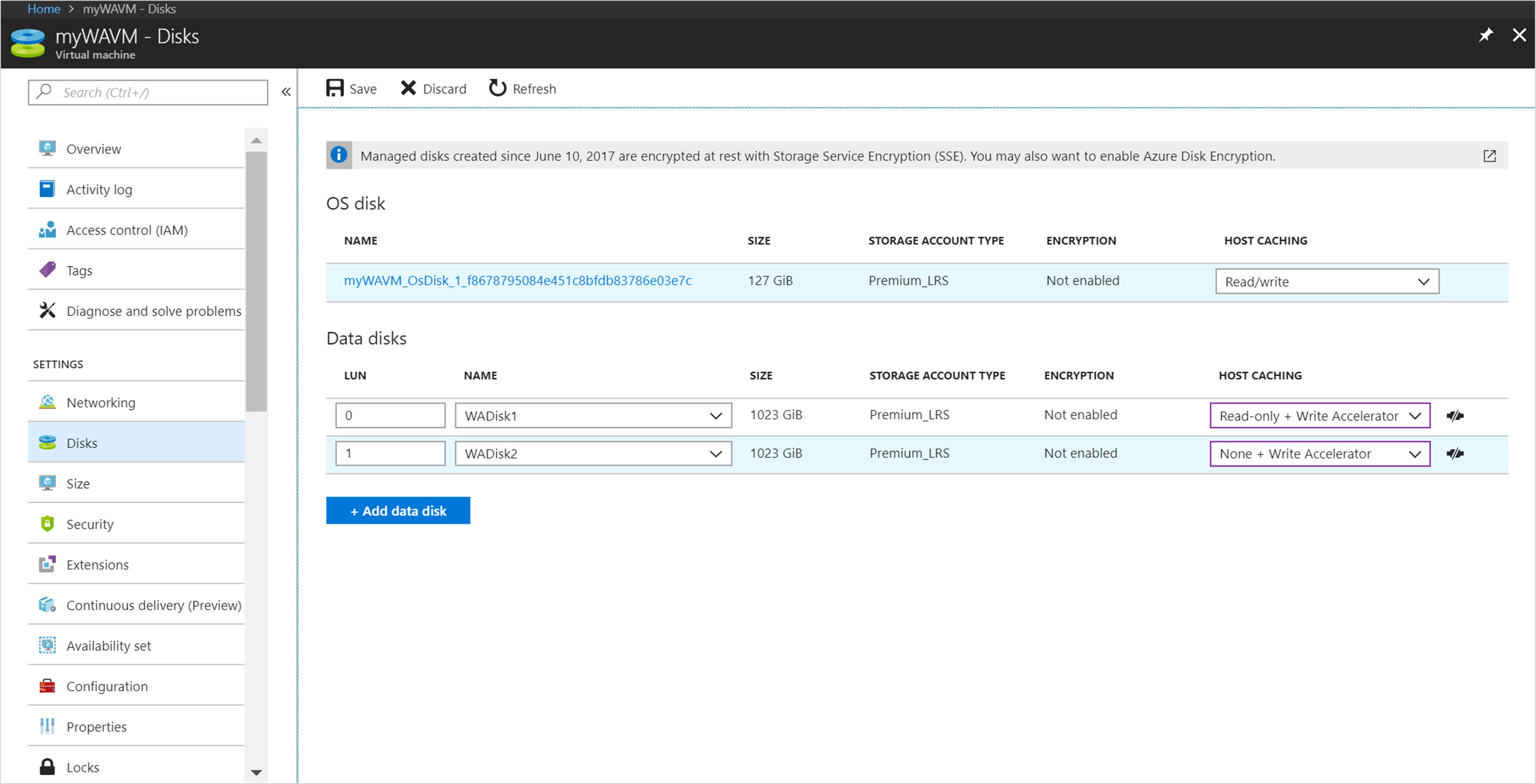
Mengaktifkan Akselerator Tulis dengan Azure CLI
Anda dapat menggunakan Azure CLI untuk mengaktifkan Akselerator Tulis.
Untuk mengaktifkan Akselerator Tulis pada disk yang ada, gunakan az vm update, Anda dapat menggunakan contoh berikut jika Anda mengganti diskName, VMName dan ResourceGroup dengan nilai Anda sendiri: az vm update -g group1 -n vm1 -write-accelerator 1=true
Untuk melampirkan disk dengan Akselerator Tulis diaktifkan, gunakan az vm disk attach, Anda dapat menggunakan contoh berikut jika Anda mengganti nilai Anda sendiri: az vm disk attach -g group1 -vm-name vm1 -disk d1 --enable-write-accelerator
Untuk menonaktifkan Akselerator Tulis, gunakan az vm update, atur properti ke false: az vm update -g group1 -n vm1 -write-accelerator 0=false 1=false
Mengaktifkan Akselerator Tulis menggunakan REST API
Untuk menyebarkan melalui Azure REST API, Anda perlu memasang klien Azure.
Menginstal armclient
Untuk menjalankan armclient, Anda perlu menginstalnya melalui Chocolatey. Anda dapat menginstalnya melalui cmd.exe atau PowerShell. Gunakan hak yang lebih tinggi untuk perintah ini ("Jalankan sebagai Administrator").
Menggunakan cmd.exe, jalankan perintah berikut: @"%SystemRoot%\System32\WindowsPowerShell\v1.0\powershell.exe" -NoProfile -InputFormat None -ExecutionPolicy Bypass -Command "iex ((New-Object System.Net.WebClient).DownloadString('https://chocolatey.org/install.ps1'))" && SET "PATH=%PATH%;%ALLUSERSPROFILE%\chocolatey\bin"
Menggunakan PowerShell, jalankan perintah berikut: Set-ExecutionPolicy Bypass -Scope Process -Force; iex ((New-Object System.Net.WebClient).DownloadString('https://chocolatey.org/install.ps1'))
Sekarang Anda dapat menginstal armclient menggunakan perintah berikut di cmd.exe atau PowerShell choco install armclient
Mendapatkan konfigurasi VM Anda saat ini
Untuk mengubah atribut konfigurasi disk Anda, Anda harus terlebih dahulu mendapatkan konfigurasi saat ini dalam file JSON. Anda bisa mendapatkan konfigurasi saat ini dengan menjalankan perintah berikut: armclient GET /subscriptions/<<subscription-ID<</resourceGroups/<<ResourceGroup>>/providers/Microsoft.Compute/virtualMachines/<<virtualmachinename>>?api-version=2017-12-01 > <<filename.json>>
Gantilah istilah dalam '<<>>' dengan data Anda, termasuk nama yang harus dimiliki oleh file JSON.
Outputnya bisa terlihat seperti:
{
"properties": {
"vmId": "2444c93e-f8bb-4a20-af2d-1658d9dbbbcb",
"hardwareProfile": {
"vmSize": "Standard_M64s"
},
"storageProfile": {
"imageReference": {
"publisher": "SUSE",
"offer": "SLES-SAP",
"sku": "12-SP3",
"version": "latest"
},
"osDisk": {
"osType": "Linux",
"name": "mylittlesap_OsDisk_1_754a1b8bb390468e9b4c429b81cc5f5a",
"createOption": "FromImage",
"caching": "ReadWrite",
"managedDisk": {
"storageAccountType": "Premium_LRS",
"id": "/subscriptions/XXXXXXXXXXXXXXXXXXXXXXXXXXXXXXXXXXXX/resourceGroups/mylittlesap/providers/Microsoft.Compute/disks/mylittlesap_OsDisk_1_754a1b8bb390468e9b4c429b81cc5f5a"
},
"diskSizeGB": 30
},
"dataDisks": [
{
"lun": 0,
"name": "data1",
"createOption": "Attach",
"caching": "None",
"managedDisk": {
"storageAccountType": "Premium_LRS",
"id": "/subscriptions/XXXXXXXXXXXXXXXXXXXXXXXXXXXXXXXXXXXX/resourceGroups/mylittlesap/providers/Microsoft.Compute/disks/data1"
},
"diskSizeGB": 1023
},
{
"lun": 1,
"name": "log1",
"createOption": "Attach",
"caching": "None",
"managedDisk": {
"storageAccountType": "Premium_LRS",
"id": "/subscriptions/XXXXXXXXXXXXXXXXXXXXXXXXXXXXXXXXXXXX/resourceGroups/mylittlesap/providers/Microsoft.Compute/disks/data2"
},
"diskSizeGB": 1023
}
]
},
"osProfile": {
"computerName": "mylittlesapVM",
"adminUsername": "pl",
"linuxConfiguration": {
"disablePasswordAuthentication": false
},
"secrets": []
},
"networkProfile": {
"networkInterfaces": [
{
"id": "/subscriptions/XXXXXXXXXXXXXXXXXXXXXXXXXXXXXXXXXXXX/resourceGroups/mylittlesap/providers/Microsoft.Network/networkInterfaces/mylittlesap518"
}
]
},
"diagnosticsProfile": {
"bootDiagnostics": {
"enabled": true,
"storageUri": "https://mylittlesapdiag895.blob.core.windows.net/"
}
},
"provisioningState": "Succeeded"
},
"type": "Microsoft.Compute/virtualMachines",
"location": "westeurope",
"id": "/subscriptions/XXXXXXXXXXXXXXXXXXXXXXXXXXXXXXXXXXXX/resourceGroups/mylittlesap/providers/Microsoft.Compute/virtualMachines/mylittlesapVM",
"name": "mylittlesapVM"
Selanjutnya, perbarui file JSON dan aktifkan Akselerator Tulis pada disk yang disebut 'log1'. Ini dapat dicapai dengan menambahkan atribut ini ke dalam file JSON setelah entri cache disk.
{
"lun": 1,
"name": "log1",
"createOption": "Attach",
"caching": "None",
"writeAcceleratorEnabled": true,
"managedDisk": {
"storageAccountType": "Premium_LRS",
"id": "/subscriptions/XXXXXXXXXXXXXXXXXXXXXXXXXXXXXXXXXXXX/resourceGroups/mylittlesap/providers/Microsoft.Compute/disks/data2"
},
"diskSizeGB": 1023
}
Kemudian perbarui penyebaran yang ada dengan perintah ini: armclient PUT /subscriptions/<<subscription-ID<</resourceGroups/<<ResourceGroup>>/providers/Microsoft.Compute/virtualMachines/<<virtualmachinename>>?api-version=2017-12-01 @<<filename.json>>
Outputnya akan terlihat seperti di bawah ini. Anda dapat melihat bahwa Akselerator Tulis diaktifkan untuk satu disk.
{
"properties": {
"vmId": "2444c93e-f8bb-4a20-af2d-1658d9dbbbcb",
"hardwareProfile": {
"vmSize": "Standard_M64s"
},
"storageProfile": {
"imageReference": {
"publisher": "SUSE",
"offer": "SLES-SAP",
"sku": "12-SP3",
"version": "latest"
},
"osDisk": {
"osType": "Linux",
"name": "mylittlesap_OsDisk_1_754a1b8bb390468e9b4c429b81cc5f5a",
"createOption": "FromImage",
"caching": "ReadWrite",
"managedDisk": {
"storageAccountType": "Premium_LRS",
"id": "/subscriptions/XXXXXXXXXXXXXXXXXXXXXXXXXXXXXXXXXXXX/resourceGroups/mylittlesap/providers/Microsoft.Compute/disks/mylittlesap_OsDisk_1_754a1b8bb390468e9b4c429b81cc5f5a"
},
"diskSizeGB": 30
},
"dataDisks": [
{
"lun": 0,
"name": "data1",
"createOption": "Attach",
"caching": "None",
"managedDisk": {
"storageAccountType": "Premium_LRS",
"id": "/subscriptions/XXXXXXXXXXXXXXXXXXXXXXXXXXXXXXXXXXXX/resourceGroups/mylittlesap/providers/Microsoft.Compute/disks/data1"
},
"diskSizeGB": 1023
},
{
"lun": 1,
"name": "log1",
"createOption": "Attach",
"caching": "None",
"writeAcceleratorEnabled": true,
"managedDisk": {
"storageAccountType": "Premium_LRS",
"id": "/subscriptions/XXXXXXXXXXXXXXXXXXXXXXXXXXXXXXXXXXXX/resourceGroups/mylittlesap/providers/Microsoft.Compute/disks/data2"
},
"diskSizeGB": 1023
}
]
},
"osProfile": {
"computerName": "mylittlesapVM",
"adminUsername": "pl",
"linuxConfiguration": {
"disablePasswordAuthentication": false
},
"secrets": []
},
"networkProfile": {
"networkInterfaces": [
{
"id": "/subscriptions/XXXXXXXXXXXXXXXXXXXXXXXXXXXXXXXXXXXX/resourceGroups/mylittlesap/providers/Microsoft.Network/networkInterfaces/mylittlesap518"
}
]
},
"diagnosticsProfile": {
"bootDiagnostics": {
"enabled": true,
"storageUri": "https://mylittlesapdiag895.blob.core.windows.net/"
}
},
"provisioningState": "Succeeded"
},
"type": "Microsoft.Compute/virtualMachines",
"location": "westeurope",
"id": "/subscriptions/XXXXXXXXXXXXXXXXXXXXXXXXXXXXXXXXXXXX/resourceGroups/mylittlesap/providers/Microsoft.Compute/virtualMachines/mylittlesapVM",
"name": "mylittlesapVM"
Setelah Anda melakukan perubahan ini, drive seharusnya sudah didukung oleh Write Accelerator.